- Beschädigte Browserdaten könnten der Grund dafür sein, dass der Puffin-Browser keine Verbindung zu Ihrem Netzwerk herstellt.
- Eine einfache, aber effektive Lösung für dieses Problem besteht darin, einige Ihrer Browserdaten zu löschen.
- Sie können das Problem auch lösen, indem Sie Ihre PC-Einstellungen deinstallieren und den Browser neu installieren.
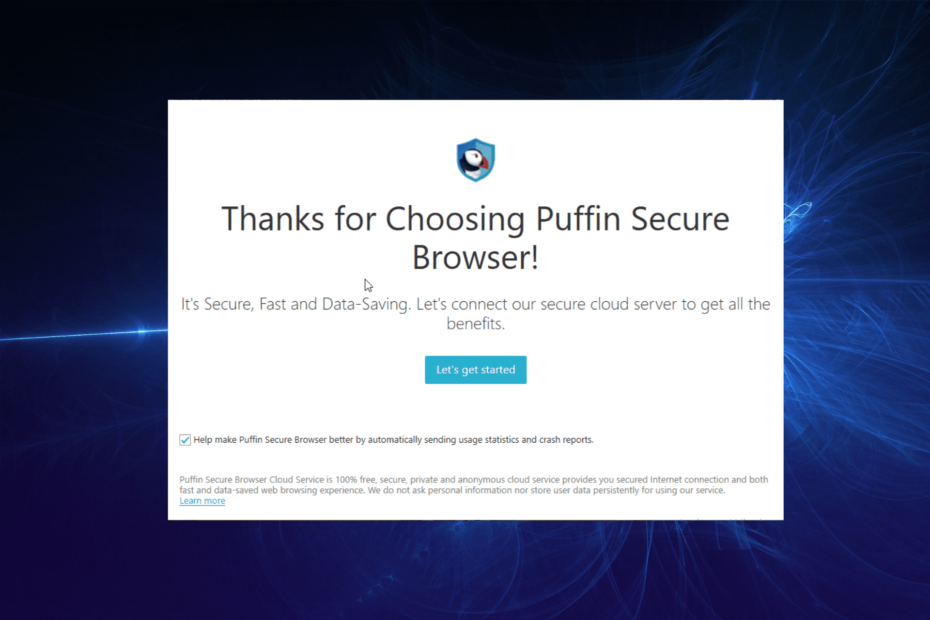
- Einfache Migration: Verwenden Sie den Opera-Assistenten, um vorhandene Daten wie Lesezeichen, Passwörter usw. zu übertragen.
- Ressourcennutzung optimieren: Ihr RAM-Speicher wird effizienter genutzt als in anderen Browsern
- Verbesserte Privatsphäre: kostenloses und unbegrenztes VPN integriert
- Keine Werbung: Der integrierte Werbeblocker beschleunigt das Laden von Seiten und schützt vor Data-Mining
- Gaming-freundlich: Opera GX ist der erste und beste Browser für Spiele
- Opera herunterladen
Der Puffin-Browser ist sicher und schnell Browser mit minimalem Datenverbrauch. Es schützt Sie mit seinen Sicherheitsfunktionen auf hohem Niveau vor böswilligen Links und Hackern.
Wie die meisten modernen Browser ist er jedoch nicht fehlerfrei, und ein Beispiel ist der Puffin-Browser, der keine Verbindung zum Netzwerk herstellt. Dieses Problem tritt ziemlich häufig auf, da der Browser Ihre Webseiten in der Cloud rendert, um das Laden und Rendern von Inhalten zu beschleunigen.
Bei all diesen Prozessen wird erwartet, dass irgendwann ein Netzwerkproblem auftritt. In diesem Handbuch führen wir Sie durch drei effektive Korrekturen, um das Problem zu lösen.
Warum verbindet sich mein Puffin-Browser nicht mit dem Netzwerk?
Aufgrund der Komplexität des Routing-Prozesses des Puffin-Browsers können die Ursachen seiner Netzwerkprobleme manchmal schwer nachzuvollziehen sein. Aber unten sind die beliebtesten:
- Instabile Netzwerkverbindung.
- Beschädigte Browserdaten.
- Veraltete Anwendung.
- Vorhandensein von Fehlern in der App.
Was kann ich tun, wenn der Puffin-Browser keine Verbindung zum Netzwerk herstellt?
1. Überprüfen Sie die Internetverbindung
- Drücken Sie die Windows Taste + ich die zu öffnen Einstellungen App.
- Wähle aus Netzwerk & Internet Möglichkeit.
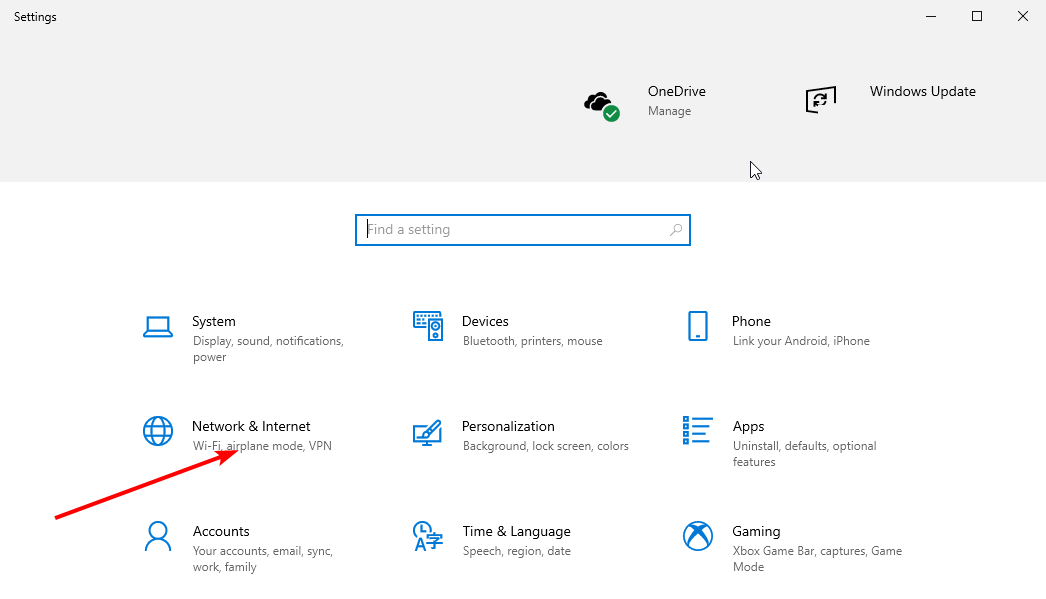
- Dort sehen Sie, ob Ihr PC mit einem Netzwerk verbunden ist.
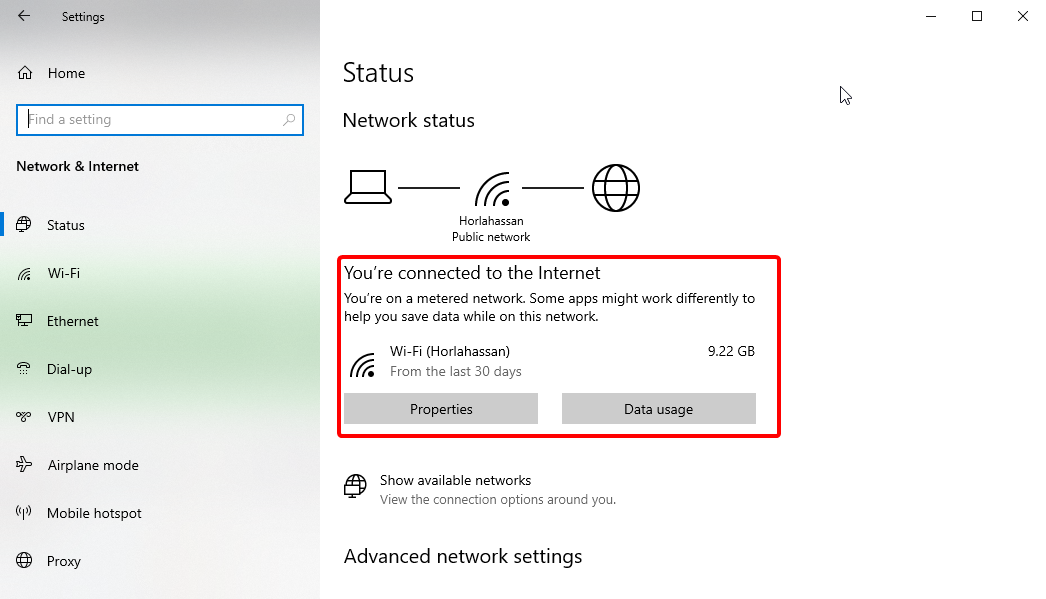
Dies ist eine vorhersehbare Lösung, die Ihnen viel Ärger ersparen kann. Wenn Sie verbunden sind, sich aber nicht sicher sind, ob Ihr Netzwerk aktiv ist, versuchen Sie, eine Website mit anderen Browsern auf Ihrem PC zu besuchen.
Wenn alles gut funktioniert, der Puffin-Browser aber immer noch keine Verbindung zum Netzwerk herstellt, können Sie mit dem nächsten Fix fortfahren.
2. Cache leeren
- Drücke den Menütaste (drei horizontale Linien) in der oberen rechten Ecke.
- Wähle aus Einstellungen Möglichkeit.
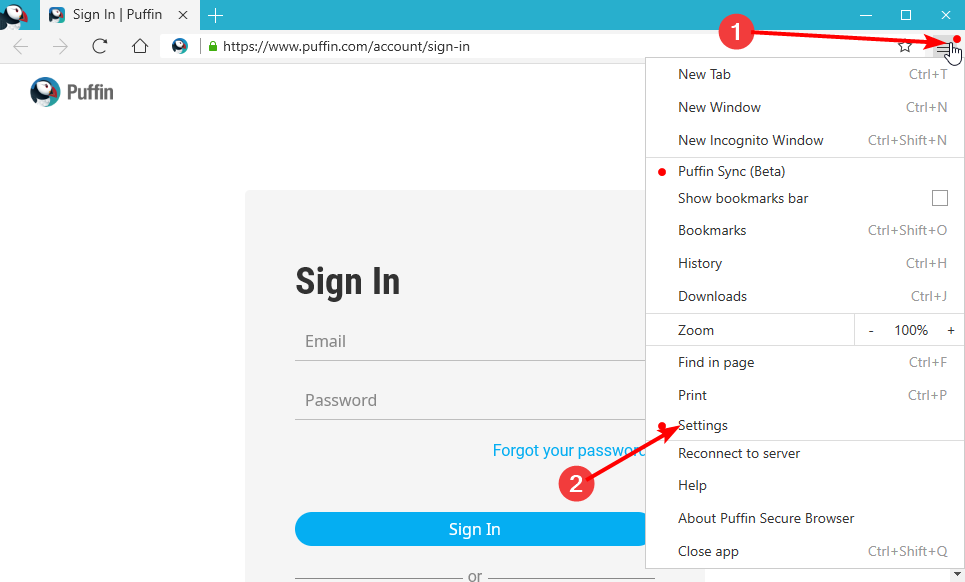
- Wählen Browserdaten löschen auf der linken Seite.
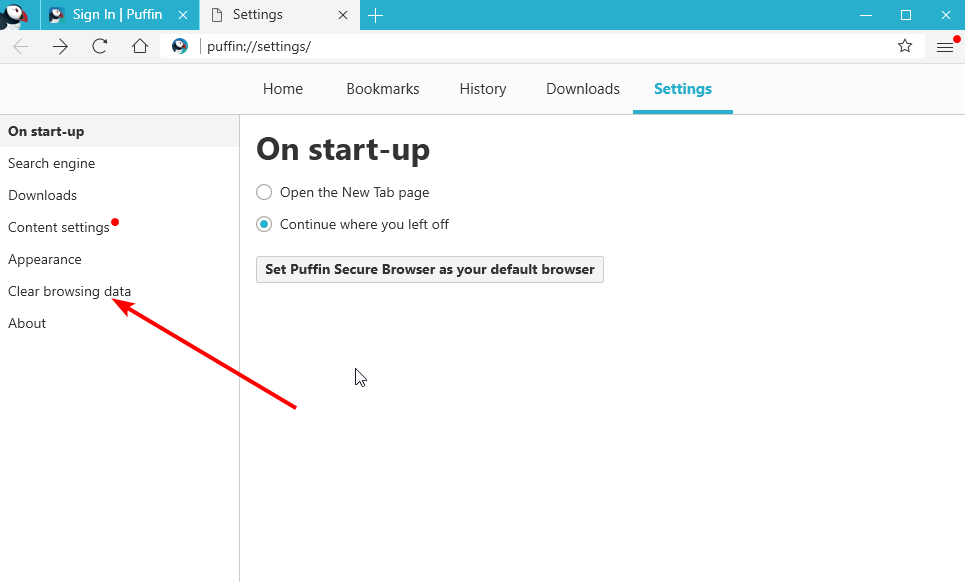
- Aktivieren Sie das Kontrollkästchen für Zwischengespeicherte Bilder und Dateien und klicken Sie auf die Schaltfläche Löschen.
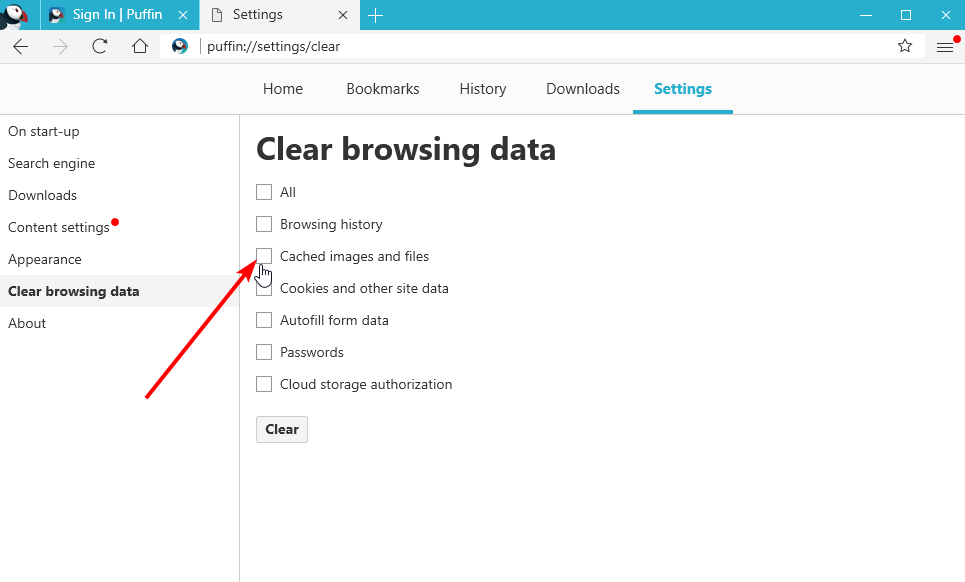
Der Cache sind wichtige Browserdaten, die dabei helfen, Ihr Surferlebnis zu verbessern. Aber sie verursachen viele Probleme, wenn sie beschädigt sind.
Der Puffin-Browser sammelt mit seiner Arbeitsweise viele Cache-Dateien. Es besteht also eine hohe Wahrscheinlichkeit, dass sie korrupt werden. Und dies führt dazu, dass der Puffin-Browser keine Verbindung zum Netzwerk herstellt.
Nachdem Sie Ihren Cache geleert haben, starten Sie die App neu und versuchen Sie, eine andere Website zu besuchen.
3. Deinstallieren Sie den Puffin-Browser und installieren Sie ihn erneut
- Drücken Sie die Windowsdrücken und auswählen Einstellungen.
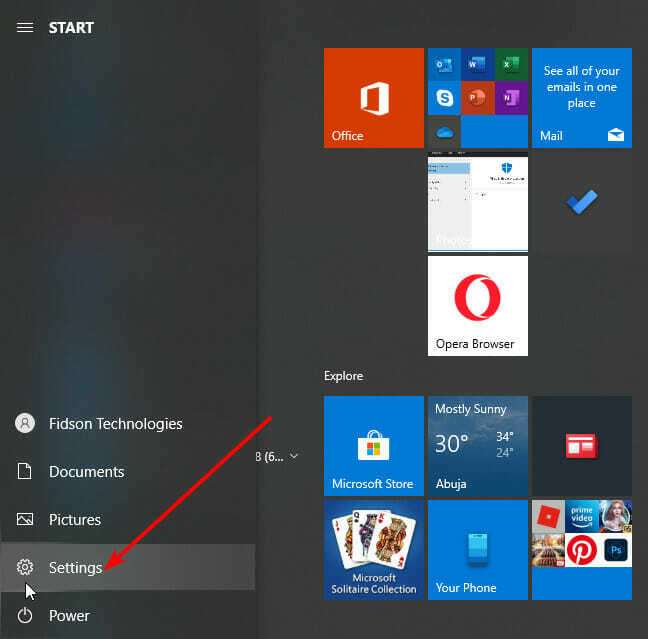
- Wähle aus Anwendungen Möglichkeit.
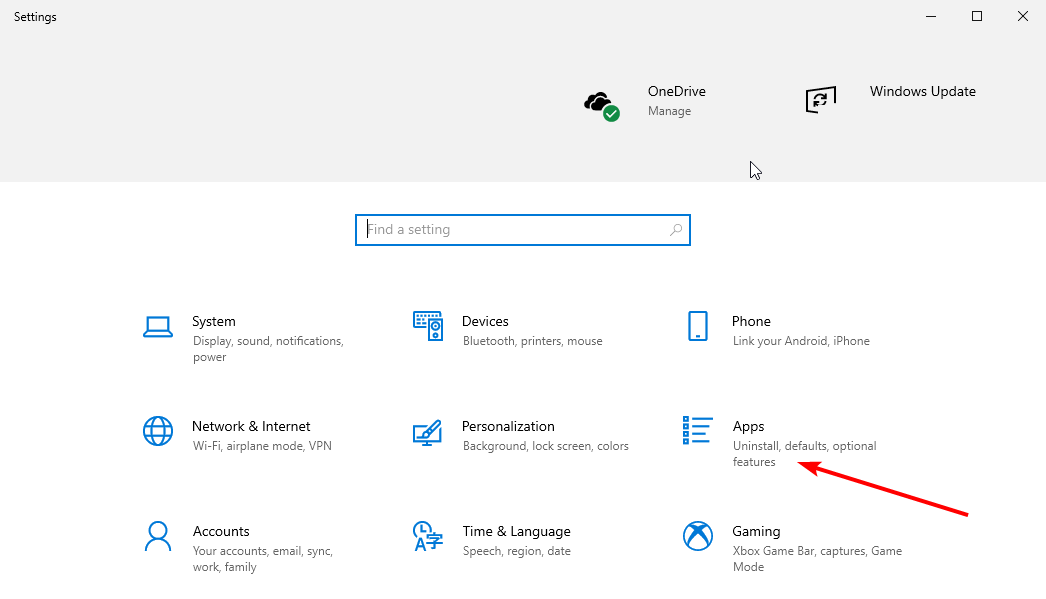
- Scrollen Sie nach unten zu Puffin Secure Browser App und klicken Sie darauf.
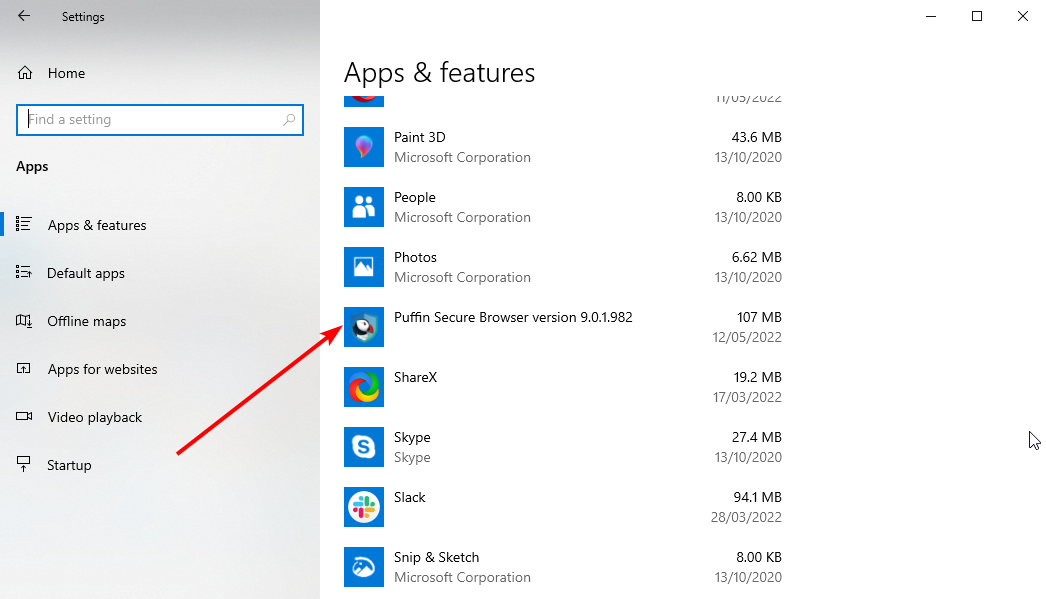
- Wähle aus Deinstallieren Option und befolgen Sie die einfachen Anweisungen auf dem Bildschirm, um den Vorgang abzuschließen.
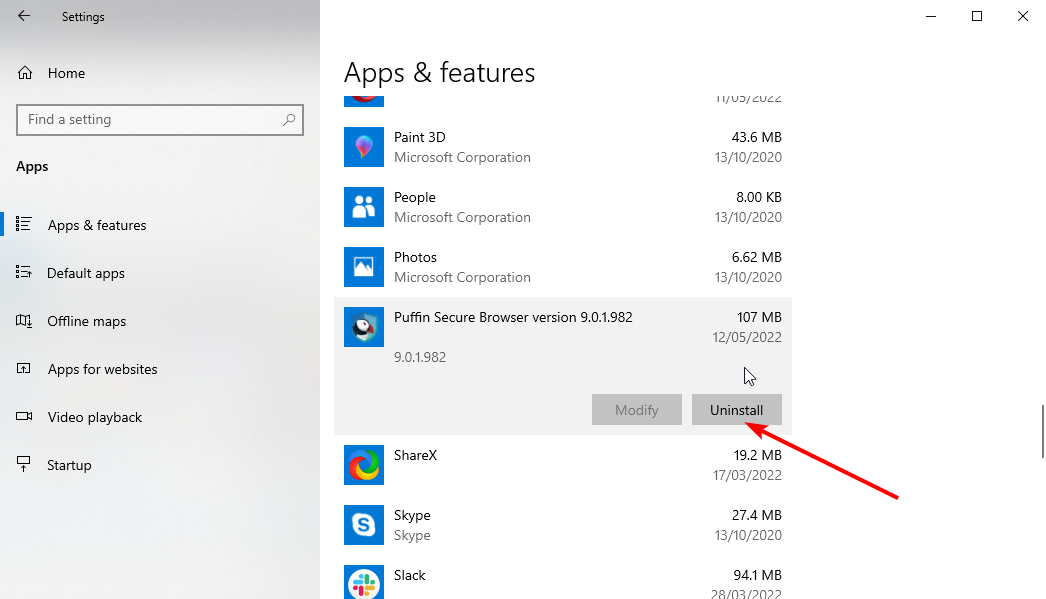
- Gehe zu Puffins offizielle Website.
- Klicke auf Laden Sie den Windows-Installer herunter und warten Sie, bis der Download abgeschlossen ist.
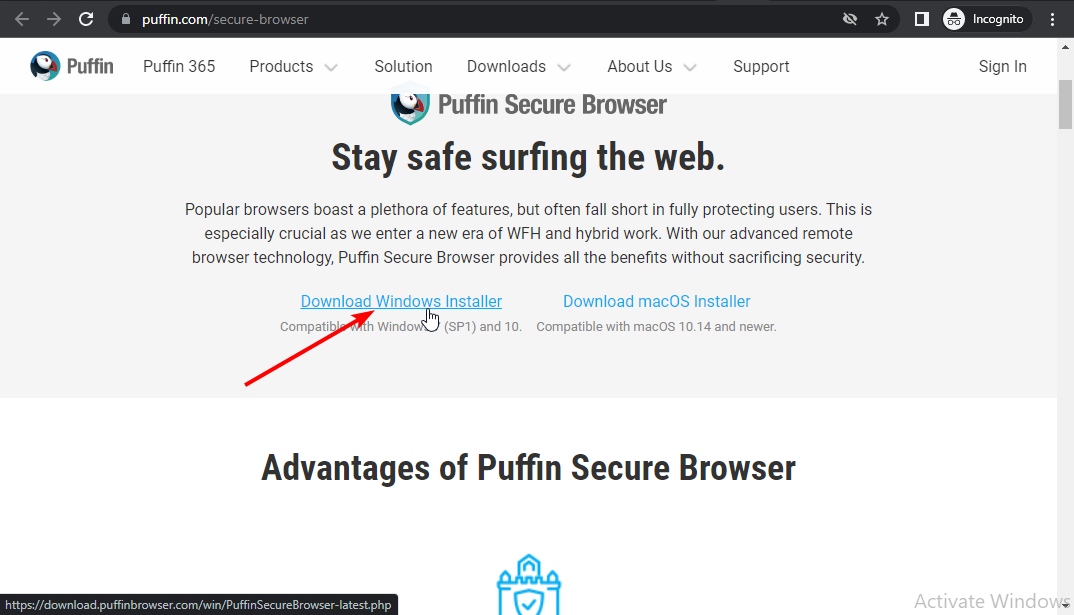
- Klicken Sie auf die heruntergeladene Datei und befolgen Sie die Anweisungen auf dem Bildschirm, um die Installation abzuschließen.
Dies ist der letzte Ausweg, wenn alle oben genannten Korrekturen das Problem des Puffin-Browsers, der keine Verbindung zum Netzwerk herstellt, nicht lösen. Einige Fehler können die Leistung des Puffin-Browsers beeinträchtigen und dazu führen, dass er keine Verbindung zu einem Netzwerk herstellt. Das Deinstallieren und Neuinstallieren der App sollte alle Fehler beseitigen, die sie stören.
Experten-Tipp: Einige PC-Probleme sind schwer zu lösen, insbesondere wenn es um beschädigte Repositories oder fehlende Windows-Dateien geht. Wenn Sie Probleme haben, einen Fehler zu beheben, ist Ihr System möglicherweise teilweise defekt. Wir empfehlen die Installation von Restoro, einem Tool, das Ihren Computer scannt und den Fehler identifiziert.
Klick hier herunterzuladen und mit der Reparatur zu beginnen.
Es ist auch erwähnenswert, dass dieser Fix das Problem gelöst hat, dass der Puffin-Browser auf Firestick, Android TV und Nvidia Shield nicht funktioniert. Sie können es also als allgemeine Lösung betrachten, auf die Sie zurückgreifen können, wenn nichts funktioniert.
- Puffin-Browser für Windows-PC: Download- und Installationsanleitung
- FIX: Internet verbunden, aber Browser funktioniert nicht
- 3 Möglichkeiten, VLC zu reparieren, wenn es unter Windows 11 nicht funktioniert
- Canva lässt mich den Textfehler nicht bearbeiten: 4 Möglichkeiten, ihn jetzt zu beheben
- Ethereum Wallet synchronisiert nicht? Wenden Sie jetzt 3 einfache Korrekturen an
Funktioniert Puffin Browser Pro noch?
Der Puffin-Browser Pro und die kostenlose Version funktionieren weiterhin unter Windows 7 (SP1) und 10, macOS 10, 14 und neuer sowie allen Android-Betriebssystemen.
Die Entwickler kündigten jedoch an, dass der Browser aufgrund der Richtlinien des Apple-Stores auf iOS-Geräten im Jahr 2022 eingestellt wird. Aber es wird bis Anfang 2023 funktionieren, bevor es nicht mehr funktioniert.
Gibt es einen Ersatz für den Puffin-Browser?
Zum Glück gibt es viele wirksame Alternativen. Das Hauptverkaufsargument des Puffin-Browsers ist die Sicherheit. Und das ist nur eines der vielen Features des renommierten Opera-Browsers.
Opera ist ein erstklassiger Browser, der Ihre Online-Sicherheit gewährleistet. Es verfügt über ein kostenloses integriertes VPN, das dafür sorgt, dass Sie unbemerkt im Internet surfen. Es gibt auch den Werbeblocker, der Sie vor schädlichen Links schützt, die als Werbung im Internet getarnt sind.
Fügen Sie die Anti-Tracking-Funktion hinzu, und Sie wissen, dass Sie mit Opera 100 % sicher sind. Aber das ist nicht alles, was Sie von diesem Browser bekommen.
Es ist ziemlich einfach zu bedienen und intuitiv. In Bezug auf die Surfgeschwindigkeit gehört es zu den Besten der Branche. Es kombiniert einfach so viele Funktionen ohne Fehler, wie das Netzwerk, das sich nicht mit dem Puffin-Browser verbindet.
⇒ Oper bekommen
Das Problem, dass der Puffin-Browser keine Verbindung zum Netzwerk herstellt, kann ärgerlich sein, insbesondere wenn Sie keinen anderen sicheren Browser haben. Glücklicherweise ist es recht einfach zu lösen.
Möchten Sie mehr darüber erfahren, wie sicherer Puffin-Browser ist? Sehen Sie sich unseren ausführlichen Leitfaden an, der alles über die Datenschutz- und Sicherheitsfunktionen behandelt.
Teilen Sie uns im Kommentarbereich unten mit, welche Lösung für Sie funktioniert hat.
 Haben Sie immer noch Probleme?Beheben Sie sie mit diesem Tool:
Haben Sie immer noch Probleme?Beheben Sie sie mit diesem Tool:
- Laden Sie dieses PC-Reparatur-Tool herunter auf TrustPilot.com mit „Großartig“ bewertet (Download beginnt auf dieser Seite).
- Klicken Scan starten um Windows-Probleme zu finden, die PC-Probleme verursachen könnten.
- Klicken Alles reparieren um Probleme mit patentierten Technologien zu beheben (Exklusiver Rabatt für unsere Leser).
Restoro wurde heruntergeladen von 0 Leser in diesem Monat.
![Fehlerhafte Anfrage: Header-Feld zu lang [Fehlerbehebung]](/f/3c1d6c199487db33347af1ac28736db1.png?width=300&height=460)

